重装系统后(软件和驱动也安装好),一般建议立刻备份当前系统的状态,之后只要电脑没有什么大问题,或者电脑使用时间不长,就可以使用这个备份来还原一下系统。
小问题好理解,为什么要使用时间不长呢?
因为备份出来的始终是数据,随着时间推移,数据会损坏、丢失、中毒,倒不如直接重装系统来得安全。
下面就以win7为例,讲解一下备份系统的过程。
首先在左下角“开始”菜单中打开“控制面板”。
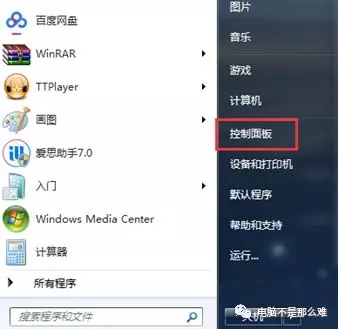
在控制面板窗口中点击“备份您的计算机”。
(如果右上角查看方式是“小图标”的话,那么在窗口中就点击“备份和还原”)
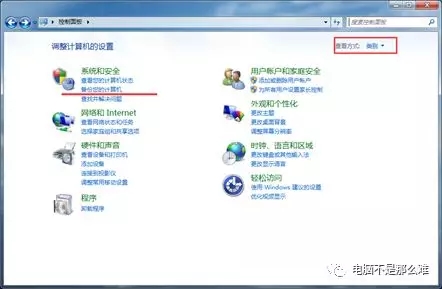
点击“创建系统映像”
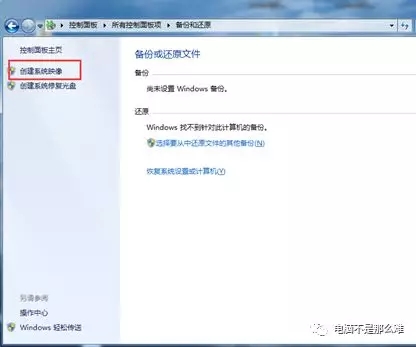
选择保存映像的位置(如果空间不足,就会出现下面的感叹号)
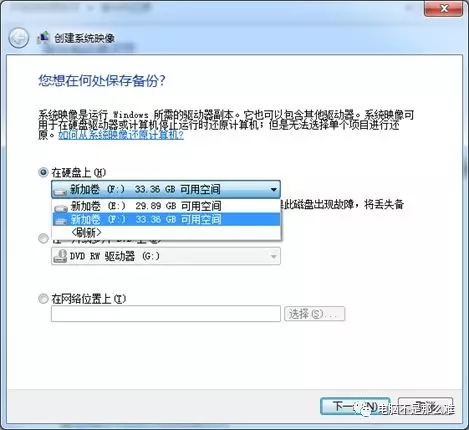
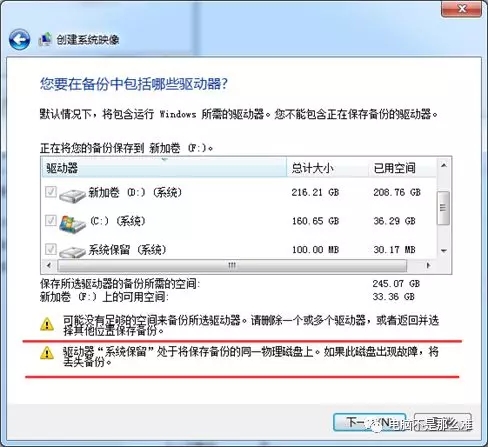
解决好上面空间问题之后就可以“下一步”“开始备份”了。
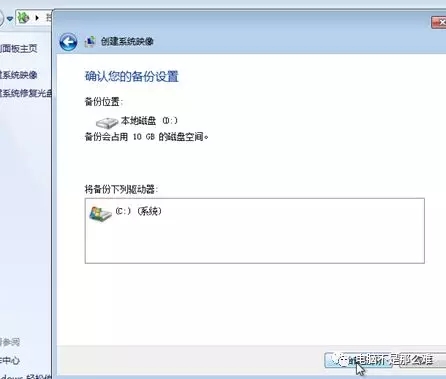
备份进度完成后,弹出对话框。如果你没有光盘刻录机,那么就选“否”。
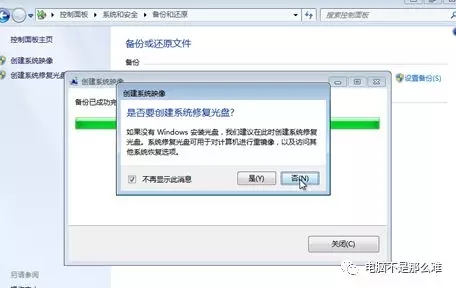
最后在保存目录下,就多出了一个
WindowsImageBackup备份的系统文件夹了。
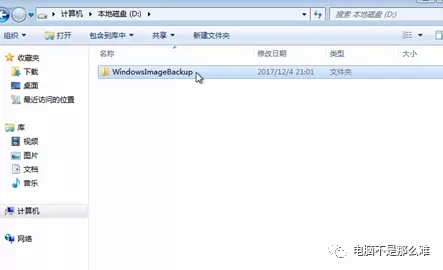
新闻热点
疑难解答